Rainmeter là phần mềm cho phép các bạn thỏa sức sáng tạo, tùy biến giao diện máy tính Windows 10 của mình. Trong bài viết này, Quantrimang sẽ hướng dẫn các bạn cách tạo giao diện tuyệt đẹp trên Rainmeter với bộ theme mang tên Amatical của tác giả ApexXx-Sensei trên Deviantart.
Bước 1: Sao lưu hệ thống
Đây là bước dự phòng mà bạn nên thực hiện để đảm bảo không bị mất dữ liệu nếu như quá trình cài đặt giao diện mới xảy ra vấn đề. Để sao lưu hệ thống Windows 10 bạn có thể làm theo hướng dẫn dưới đây:
Bước 2: Tải và cài đặt Rainmeter
Để tải Rainmeter bạn cần truy cập vào link bên dưới. Sau khi tải về, bạn chạy tập tin Rainmeter.exe để tiến hành cài đặt ứng dụng. Trong quá trình cài đặt, bạn chỉ cần nhấn Next và Install để hoàn tất cài đặt.
Lưu ý, ứng dụng Rainmeter cũng có tùy chọn Tiếng Việt để các bạn dễ dàng sử dụng. Bạn có thể chọn ngôn ngữ ngay ở phần đầu quá trình cài đặt.
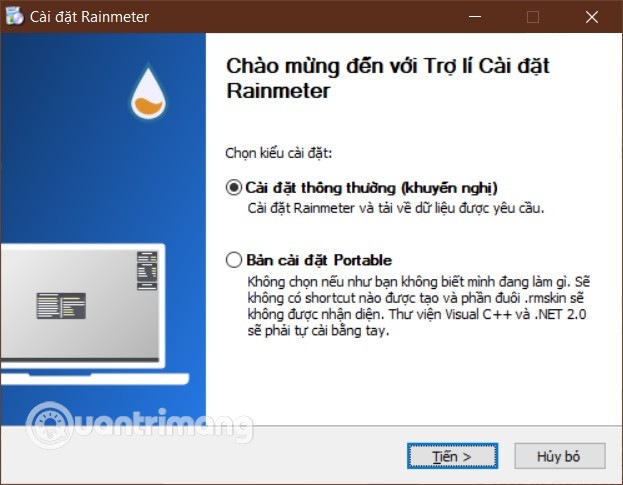
Sau khi cài xong, bạn chạy Rainmeter và tắt các skin hiển thị ở góc trên bên phải màn hình đi cho đỡ rối mắt. Bạn tắt skin bằng cách nhấp chuột phải vào skin sau đó chọn "Tắt skin".
Bước 3: Tải về và thiết lập giao diện Amatical trên Windows 10
Tiếp theo, mời bạn truy cập vào Deviantart để tải về bộ theme Amatical. Lưu ý là để tải được theme này bạn cần đăng ký tài khoản Deviantart, quá trình đăng ký chỉ mất vài phút.
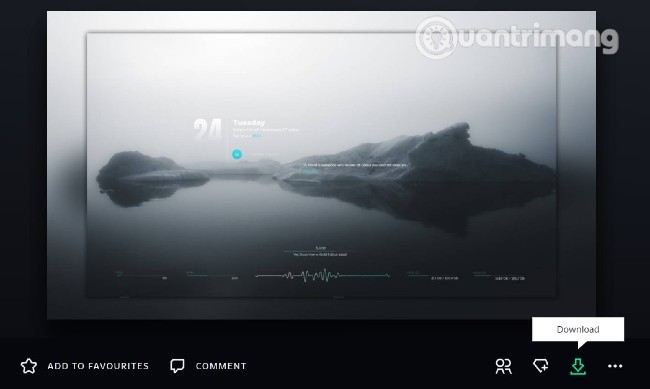
Trong giao diện web của Deviantart, bạn nhấn nút "Download" để tải theme. File theme tải về sẽ có định dạng ".rmskin". Để cài theme, bạn nhấn đúp chuột trái vào file vừa tải và sau đó chọn Install ở cửa sổ xác nhận.
Khi chạy xong, theme Amatical sẽ tự động được kích hoạt. Lúc này, bạn chỉ cần sắp xếp lại các vị trí của biểu tượng ứng dụng và thành phần giao diện sao cho phù hợp với sở thích. Bạn cũng có thể chọn màu cho các thành phần giao diện sao cho phù hợp với hình nền hoặc chọn hình nền phù hợp với màu sẵn có của giao diện.
Để theme Amatical thể hiện tốt nhất, bạn nên chọn các hình nền tối màu. Ngoài ra, bạn cũng nên lược bỏ các biểu tượng ứng dụng trên màn hình và ẩn thanh Taskbar để tối ưu hóa giao diện.
Để mở cửa sổ thiết lập của Amatical bạn chỉ cần nhấn đúp chuột trái vào skin hiển thị thứ và ngày giờ. Tương tự như vậy, bạn có thể chỉnh sửa hoặc thêm các quotes yêu thích vào danh sách quotes hiển thị trên theme Amatical bằng cách nhấn đúp vào skin quotes.
Đây là thành quả của mình sau một lúc mày mò:
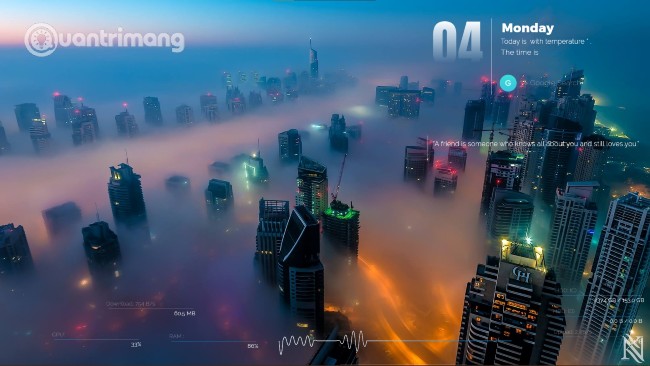
Cách ẩn thanh Taskbar và các biểu tượng mặc định của desktop như My Computer, Recycle Bin bạn có thể tham khảo trong các bài viết sau:
Link tải hình nền trong ảnh nếu các bạn thích:
Chúc các bạn thành công!
 Công nghệ
Công nghệ  AI
AI  Windows
Windows  iPhone
iPhone  Android
Android  Học IT
Học IT  Download
Download  Tiện ích
Tiện ích  Khoa học
Khoa học  Game
Game  Làng CN
Làng CN  Ứng dụng
Ứng dụng 



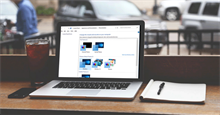




 Windows 11
Windows 11  Windows 10
Windows 10  Windows 7
Windows 7  Windows 8
Windows 8  Cấu hình Router/Switch
Cấu hình Router/Switch 









 Linux
Linux  Đồng hồ thông minh
Đồng hồ thông minh  macOS
macOS  Chụp ảnh - Quay phim
Chụp ảnh - Quay phim  Thủ thuật SEO
Thủ thuật SEO  Phần cứng
Phần cứng  Kiến thức cơ bản
Kiến thức cơ bản  Lập trình
Lập trình  Dịch vụ công trực tuyến
Dịch vụ công trực tuyến  Dịch vụ nhà mạng
Dịch vụ nhà mạng  Quiz công nghệ
Quiz công nghệ  Microsoft Word 2016
Microsoft Word 2016  Microsoft Word 2013
Microsoft Word 2013  Microsoft Word 2007
Microsoft Word 2007  Microsoft Excel 2019
Microsoft Excel 2019  Microsoft Excel 2016
Microsoft Excel 2016  Microsoft PowerPoint 2019
Microsoft PowerPoint 2019  Google Sheets
Google Sheets  Học Photoshop
Học Photoshop  Lập trình Scratch
Lập trình Scratch  Bootstrap
Bootstrap  Năng suất
Năng suất  Game - Trò chơi
Game - Trò chơi  Hệ thống
Hệ thống  Thiết kế & Đồ họa
Thiết kế & Đồ họa  Internet
Internet  Bảo mật, Antivirus
Bảo mật, Antivirus  Doanh nghiệp
Doanh nghiệp  Ảnh & Video
Ảnh & Video  Giải trí & Âm nhạc
Giải trí & Âm nhạc  Mạng xã hội
Mạng xã hội  Lập trình
Lập trình  Giáo dục - Học tập
Giáo dục - Học tập  Lối sống
Lối sống  Tài chính & Mua sắm
Tài chính & Mua sắm  AI Trí tuệ nhân tạo
AI Trí tuệ nhân tạo  ChatGPT
ChatGPT  Gemini
Gemini  Điện máy
Điện máy  Tivi
Tivi  Tủ lạnh
Tủ lạnh  Điều hòa
Điều hòa  Máy giặt
Máy giặt  Cuộc sống
Cuộc sống  TOP
TOP  Kỹ năng
Kỹ năng  Món ngon mỗi ngày
Món ngon mỗi ngày  Nuôi dạy con
Nuôi dạy con  Mẹo vặt
Mẹo vặt  Phim ảnh, Truyện
Phim ảnh, Truyện  Làm đẹp
Làm đẹp  DIY - Handmade
DIY - Handmade  Du lịch
Du lịch  Quà tặng
Quà tặng  Giải trí
Giải trí  Là gì?
Là gì?  Nhà đẹp
Nhà đẹp  Giáng sinh - Noel
Giáng sinh - Noel  Hướng dẫn
Hướng dẫn  Ô tô, Xe máy
Ô tô, Xe máy  Tấn công mạng
Tấn công mạng  Chuyện công nghệ
Chuyện công nghệ  Công nghệ mới
Công nghệ mới  Trí tuệ Thiên tài
Trí tuệ Thiên tài